文章详情页
win10关闭/打开防火墙的方法
浏览:6日期:2023-02-19 09:41:46
对于防火墙想必许多用户对其一定不陌生,这是Windows自带的网络安全系统,其能够帮助用户对内部网络与外部网络之间的网络服务进行安全防护,从而有效的保护您的系统及网络安全,而部分软件在使用的过程中,可能需要关闭防火墙才能够使用,那么在Windows10系统中该如何的开启与关闭防火墙呢,今天就为用户带来了详细的操作教程,有需要的用户赶紧来了解一些吧!
 方法/步骤
方法/步骤1、首先,我们打开桌面上的控制面板(若桌面上没有控制面板,用户可以在开始菜单中打开)。
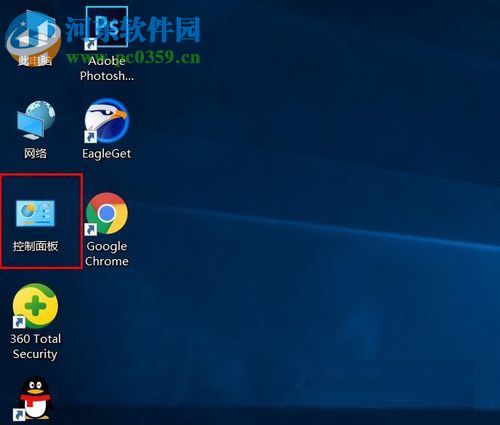
2、进入控制面板后,我们在右侧的查看方式中选择“小图标”然后即可在列表中查找到防火墙功能,用户也可以直接在系统和安全中找到“防火墙”。
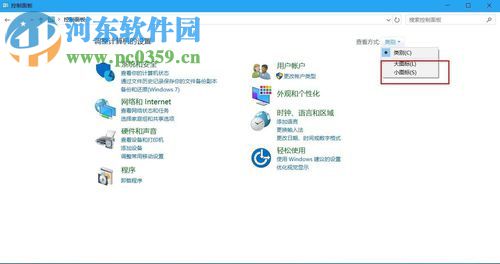
3、用户找到Windows防火墙,双击打开。
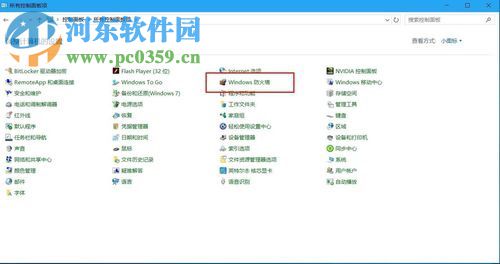
4、随后,用户即可在左侧的功能栏中选择'启用或关闭Windows防火墙'。
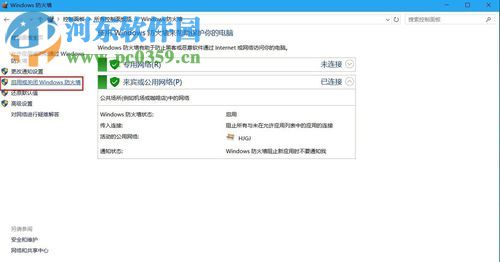
5、随后,用户即可根据自己的需要来选择开启或者关闭防火墙。
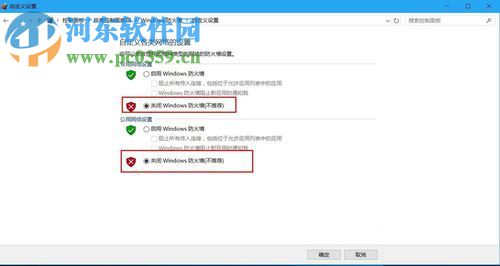
6、用户选择后,点击确定来保存您的开启或者关闭设置。
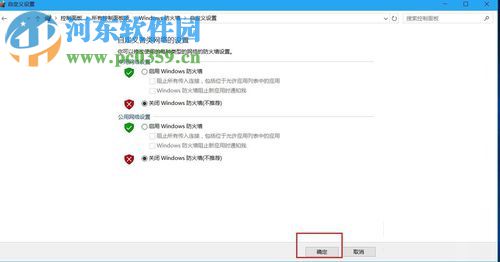
7、关闭后,其界面会显示为醒目的红色。
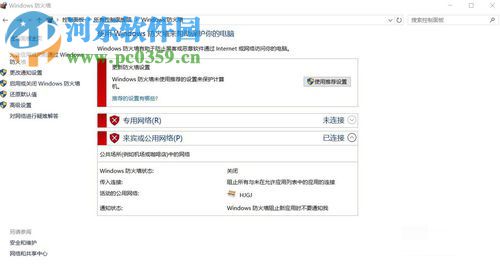
以上就是win10关闭Windows防火墙的方法,操作十分的简单。
相关文章:
排行榜

 网公网安备
网公网安备